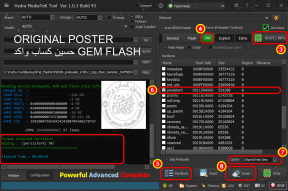כיצד לתקן עיכוב בווידאו או בעיית חציצה ב- Poco X2
מדריך לפתרון בעיות / / August 05, 2021
חציצה של וידאו או פיגור כל הזמן יכולה להיגרם רק על ידי מהירות חיבור לאינטרנט איטית או שיש לך חיבור טוב לאינטרנט אז יכול להיות שיש בעיה אחרת. אם אתה מתמודד עם אותה בעיה גם ב- Poco X2 שלך למרות שיש לך חיבור אינטרנט טוב, בצע את הפעולה במאמר שלהלן, הזכרנו כמה שיטות להיפטר מהנושא שבו וידאו בפיגור או חציצה על Poco X2.
הזרמת וידאו מביאה לרוב להפסקת הסרטון בזמן שהסרטון "מאגרים". חציצה פירושה שחלק מהסרטון שאתה מנסה לצפות מוריד כעת. חציצה קבועה מתרחשת בדרך כלל אם חיבור האינטרנט שלך איטי. אתה יכול להקטין את כמות המאגר המתרחשת לאורך סרטון זורם בנגן המדיה של Windows על ידי התאמת זמן המאגר. בדרך כלל אינך יכול להתאים את זמן המאגר באמצעות נגני וידאו מקוונים; עם זאת, אתה יכול לגשת לסרטון ולתת לו להיטען לחלוטין לפני שתצפה בו.

תוכן עניינים
-
1 תקן פיגור בווידאו או בעיית חציצה ב- Poco X2
- 1.1 אמת את חוזק האות
- 1.2 בדוק מהירות אינטרנט
- 1.3 פתור את הבעיה באפליקציה
- 1.4 התקן עדכוני תוכנה אחרונים
- 1.5 אפס את הגדרות הרשת
- 1.6 פתרון בעיות באפליקציות במצב בטוח
- 1.7 נקה מטמון ממצב השחזור
- 1.8 איפוס למפעל
- 2 סיכום
תקן פיגור בווידאו או בעיית חציצה ב- Poco X2
אמת את חוזק האות
בהרבה נושאי רשת, האשמים עלובים או חלשים. אם ה- Poco X2 שלך אינו מציג שירות כל הזמן לאחרונה, הקפד לבדוק כיצד פסי האות מופיעים במכשיר שלך. כל מה שנמוך מ -3 פסים אינו טוב ויכול להצביע על בעיית רשת.
אם אתה נמצא בתוך בניין, נסה לצאת ולבדוק אם שירות לא נעלם. אם אתה נוסע ברכב, ייתכן שאתה מעביר מקום מת. מה שאתה רוצה לעשות זה להעביר אזור ידוע ומכוסה. אם לא יישאר שירות, יתכן ותהיה בעיה ב- Poco X2 שלך. המשך לפתור את הבעיה על ידי ביצוע השלבים הבאים.
בדוק מהירות אינטרנט
חוצץ וידאו בדרך כלל לוקח יותר רוחב פס מאשר גלישה רגילה או גלישה באינטרנט. ודא שהמהירות שלך מספיק כדי להזרים את הסרטון הזה. ישנן דרכים רבות לבדוק את מהירות האינטרנט. במקרה שלנו אנו משתמשים באתר בשם fast.com כדי לבדוק את מהירות האינטרנט.
אם מהירות חיבור האינטרנט שלך מהירה יותר אך לסירוגין, זה עלול גם לגרום לסטרימינג בווידאו להתאגר או להאגר. כדי לבדוק אם יש לך חיבור אינטרנט לסירוגין, התחבר ל- wifi עובד ידוע. אם הבעיה נמשכת גם כאשר מהירות חיבור האינטרנט מהירה, יתכנו גורמים אחרים המעורבים. המשך בשלבי פתרון הבעיות שלמטה.
פתור את הבעיה באפליקציה
אם נראה שנתונים ניידים מתנתקים רק בשימוש באפליקציה מסוימת, ייתכן שיש לך בעיה באפליקציה. נסה לפתור את הבעיה באפליקציה כדי לראות מה קורה.
סגור אפליקציה באמצעות מקש היישומים האחרונים
- על המסך, הקש על המקש הרך 'אפליקציות אחרונות' (זה עם שלושה קווים אנכיים משמאל ללחצן הבית).
- לאחר שמוצג מסך היישומים האחרונים, החלק שמאלה או ימינה כדי לחפש את האפליקציה. זה אמור להיות כאן אם הצלחת להפעיל אותו בעבר.
- לאחר מכן, החלק מעלה באפליקציה כדי לסגור אותה. זה אמור לסגור אותו בכוח. אם זה לא שם, פשוט הקש על האפליקציה סגור הכל כדי להפעיל מחדש גם את כל האפליקציות.
סגור אפליקציה באמצעות תפריט מידע על האפליקציה
- פתח את 'הגדרות' מתפריט ה- Nav המהיר או מהמשגר.
- גלול מטה והקש על 'אפליקציות'.
- כעת הקש על 'נהל אפליקציות'
- הקש על סמל ההגדרות נוספות (סמל שלוש נקודות, שמאל למעלה).
- הקש על 'הצג את כל האפליקציות'.
- מצא והקש על האפליקציה.
- הקש על כוח עצור.
נקה מטמון יישומים
אם השיטות שלעיל לא עזרו, עקוב אחרי זה באמצעות ניקוי מטמון היישומים. כך זה נעשה:
- פתח את 'הגדרות' מתפריט ה- Nav המהיר או מהמשגר.
- גלול מטה והקש על 'אפליקציות'.
- כעת הקש על 'נהל אפליקציות'
- אם אתה מחפש מערכת או אפליקציית ברירת מחדל, הקש על הגדרות נוספות בפינה השמאלית העליונה (סמל שלוש נקודות).
- הקש על 'הצג את כל האפליקציות'.
- מצא והקש על האפליקציה המתאימה.
- יופיע חלון קופץ עם שתי אפשרויות.
- הקש על הלחצן 'נקה מטמון'.
- הפעל מחדש את המכשיר ובדוק אם הבעיה.
נקה נתוני אפליקציות
ניקוי נתוני האפליקציה יחזיר אותם למצב היצרן.
- פתח את 'הגדרות' מתפריט ה- Nav המהיר או מהמשגר.
- גלול מטה והקש על 'אפליקציות'.
- כעת הקש על 'נהל אפליקציות'
- אם אתה מחפש מערכת או אפליקציית ברירת מחדל, הקש על הגדרות נוספות בפינה השמאלית העליונה (סמל שלוש נקודות).
- הקש על 'הצג את כל האפליקציות'.
- מצא והקש על האפליקציה המתאימה.
- יופיע חלון קופץ עם שתי אפשרויות.
- הקש על הלחצן 'נקה את כל הנתונים'.
- הפעל מחדש את המכשיר ובדוק אם הבעיה.
התקן עדכוני תוכנה אחרונים
- פתח את 'הגדרות' מתפריט ה- Nav המהיר או מהמשגר.
- גלול מטה והקש על 'המכשיר שלי'.
- לאחר מכן הקש על 'עדכון מערכת'.
- הקש על 'בדוק אם קיימים עדכונים'.
- אם עדכון מערכת זמין, תראה את האפשרות על המסך. הקש על הורד והתקן.
- אם המערכת שלך מעודכנת, תראה הודעה לפיה המערכת מעודכנת.
להלן מספר דברים הדרושים לטיפול בעת עדכון ה- Poco X2 שלך או כל מכשיר:
- המכשיר שלך חייב להיות מחובר לאינטרנט.
- במכשיר שלך חייב להיות מספיק מקום להורדת העדכון.
- המכשיר שלך אמור לטעון מספיק, יותר מ- 50% להתקנת העדכון.
אפס את הגדרות הרשת
- פתח את 'הגדרות' מתפריט ה- Nav המהיר או מהמשגר.
- לאחר פתיחת ההגדרות, חפש את 'חיבור ושיתוף' ופתח אותו.
- לאחר פתיחת חיבור ושיתוף, גלול מטה והקש על 'אפס Wi-Fi, נייד ו- Bluetooth'.
- כעת הקש על 'אפס הגדרות' שנמצא במרכז התחתון של המסך.
- עכשיו, הוא יבקש את סיסמת מסך הנעילה שלך, אשר אותה.
- כעת יופיע חלון קופץ המבקש ממך את השעה האחרונה.
- לבסוף, הקש על הלחצן Ok.
- הקש עליו וטוב לך ללכת.
פתרון בעיות באפליקציות במצב בטוח
אם אינך יודע מהו מצב בטוח, במצב בטוח, המערכת מבטלת באופן זמני את כל יישומי הצד השלישי שהתקנת במכשיר שלך. בכך נוכל להבין איזו אפליקציה גורמת לבעיה. בצע את הצעד שלהלן להפעלת מצב בטוח:
- המכשיר שלך חייב להיות מופעל.
- לחץ על לחצן ההפעלה בטלפון.
- כאשר הכיבוי, הפעל מחדש, מצב טיסה, מצב wifi וכו '. התפריט יוצג, שחרר את לחצן ההפעלה.
- כעת לחץ לחיצה ארוכה על המילה כיבוי על המסך.
- המשך ללחוץ על מילה זו עד שמוצגת הודעת מצב בטוח של Android בטלפון שלך.
- בחר להפעלה מחדש למצב בטוח של Android.
- בסיום, סימן מים ייעודי למצב בטוח יוצג בסמארטפון שלך
- התבונן בטלפון ובדוק אם הבעיה.
לאחר בירור האפליקציות שיוצרות את הבעיה, בצע את השלבים הבאים כדי להסיר אותה (אם נדרש):
- פתח את 'הגדרות' מתפריט ה- Nav המהיר או מהמשגר.
- גלול מטה והקש על 'אפליקציות'.
- כעת הקש על 'נהל אפליקציות'
- אם אתה מחפש מערכת או אפליקציית ברירת מחדל, הקש על הגדרות נוספות בפינה השמאלית העליונה (סמל שלוש נקודות).
- הקש על 'הצג את כל האפליקציות'.
- מצא והקש על האפליקציה המתאימה.
- הקש על הסר התקנה.
- הקש על אישור כדי לאשר.
נקה מטמון ממצב השחזור
אם אינך יודע מהי התאוששות, הדבר הראשון שמאחסן האתחול מצלצל הוא ההתאוששות. מצב שחזור מתייחס למחיצה ניתנת לאתחול, המכילה יישום שחזור המותקן בה. ותוכל לפתור כמה בעיות בטלפון שלך. בצע את השלבים לניקוי המטמון ממצב התאוששות:
- תכבה את הטלפון שלך.
- כעת לחץ והחזק את מקש הגברת עוצמת הקול + מקש ההפעלה במכשיר ה- Poco שלך בו זמנית לזמן מה
- לאחר שתראו את לוגו Poco, תוכלו לשחרר את הכפתור.
- הטלפון מופעל כעת במצב התאוששות
- השתמש במקשי עוצמת הקול כדי לנווט לאפשרות מחיקת מטמון
- כדי לאשר, אתה יכול להשתמש בלחצן ההפעלה.
- הפעל מחדש את הטלפון שלך
איפוס למפעל
כתב ויתור
איפוס להגדרות היצרן ימחק הכל, כך שתרצה לוודא שאתה יוצר עותק של הנתונים שלך, כגון תמונות, קטעי וידאו, מסמכים, טקסטים וכו '. מראש.
מתפריט ההגדרות:
- פתח את 'הגדרות' מתפריט ה- Nav המהיר או מהמשגר.
- גלול מטה והקש על 'המכשיר שלי'.
- עכשיו שוב גלול למטה והקש על 'גיבוי ואיפוס'.
- עכשיו סוף סוף גלול עד הסוף והקש על 'מחק את כל הנתונים (איפוס להגדרות היצרן)'.
- כעת הקש על כפתור 'מחק את כל הנתונים' שנמצא במרכז התחתון של המסך.
- עכשיו, הוא יבקש את סיסמת מסך הנעילה שלך, אשר אותה.
- שוב הוא ישאל את סיסמת חשבון Mi שלך.
- הזן את הסיסמה והקש על הלחצן Ok.
מההחלמה:
- כבה את המכשיר
- לחץ והחזק את מקש הגברת עוצמת הקול + מקש הפעלה
- שחרר את מקש ההפעלה כאשר מופיע לוגו POCO אך המשך ללחוץ על מקש הגברת עוצמת הקול
- שחרר את מקש הגברת עוצמת הקול כאשר Mi-Recovery מופיע
- השתמש במקשי עוצמת הקול כדי לבחור ובמקש הפעלה לאישור
- בחר מחק נתונים ולחץ על מקש ההפעלה כדי לאשר
- בחר מחק את כל הנתונים ולחץ על מקש ההפעלה כדי לאשר
- בחר אשר לחץ על מקש ההפעלה כדי לאשר
- בחר "חזרה לתפריט הראשי" על ידי לחיצה על מקש ההפעלה
- בחר באתחול מחדש ולחץ על מקש ההפעלה כדי לאשר
- בחר אתחול מחדש למערכת ולחץ על מקש ההפעלה כדי לאשר.
סיכום
זה היה זה, זו הייתה הדרך הקלה ביותר לתקן בעיה בפיגור וידאו או חציצה על Poco X2. עקוב אחריהם בזהירות כדי לקבל את היתרונות של התכונה ב- Poco X2 שלך. האם אתה נתקל בבעיות ובעיות עם ה- Poco X2 שלך? אז אין מה לדאוג, יש לנו מאמר המוקדש לנושאים והמדריכים של Poco X2. הנה ה מדריך לפתרון בעיות של Poco X2. למרות שזה נדיר, במקרים מסוימים של הבעיות במכשירי Poco עשוי להיות חומרה גרועה כמקור. אם איפוס להגדרות היצרן לא יעזור בתיקון הבעיה, בקר ב- Mi Store המקומי שלך או מרכז שירות כך שטכנאי מוסמך יכול לבחון את החומרה. במידת הצורך, הם עשויים לשלוח אותו לתיקון או להחלפה.
האם אתה הבעלים של מכשיר Poco או מכשיר אנדרואיד כלשהו וזקוק לסוגי הדרכות פשוטים אלה? ואז הישאר מחומר ל טיפים וטריקים של Android של GetDroidTips טור כי הרבה הדרכות פשוטות עבור Poco יגיעו בקרוב.
אם יש לך שאלות בנוגע לכך, קטע ההערות זמין תמיד עבורך.
מדריך לפתרון בעיות של Poco X2
- התצוגה שלי נפגעה או שהמסך נסדק: כיצד לתקן את Poco X2?
- מה לעשות אם מצלמת Poco X2 לא עובדת? כיצד לפתור בעיות?
- מדוע ה- Poco X2 שלי ממשיך לאבד את האות [מראה רשת חלשה]
- ה- Poco X2 שלי מתחמם מהר מאוד: כיצד לפתור בעיית התחממות יתר?
- כיצד לתקן אם Poco X2 אינו נטען, ממשיך להפסיק או לא עובד?
- כיצד לתקן אם נתונים ניידים ממשיכים להתנתק ב- Poco X2
- סוגיית Xiaomi Poco X2: כיצד לפתור בעיית GPS
היי, אני שחר ויידייה, בלוגר, לומד שלומד על תואר ראשון במדעי המחשב ותכנות.